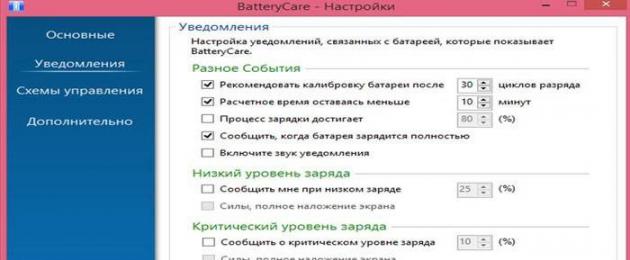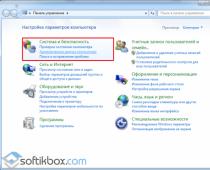Содержание
Емкость аккумуляторной батареи и время работы от одной зарядки являются одними из важных параметров ноутбука. Они влияют на итоговую цену, выбор покупателя. Какими бы качественными ни были эти характеристики, любой аккумулятор рассчитан на 300–400 циклов заряда-разряда. При этом важно стараться разряжать аккумулятор перед очередной подзарядкой. Укоротить период нормальной работы аккумуляторной батареи (АКБ) могут перегрев, переохлаждение, оставление включенного ноутбука до полного разряжения батареи. После ухудшения качества зарядки АКБ следует восстановить.
Что такое аккумулятор на ноутбуке
Аккумуляторная батарея выполняет функцию электроснабжения всех функциональных элементов ноутбука. Для увеличения длительности работы при отсутствии электроэнергии надо свести к минимальному количество работающих компонентов, отключить блютуз, Wi-Fi, закрыть ненужные приложения. АКБ может иметь вытянутую прямоугольную форму или квадратную. Располагается аккумулятор на задней стороне ноутбука, имеет пружинную защелку для легкой установки и снятия. Этот элемент чувствителен к перегреву, поэтому не стоит хранить ноутбук возле нагревательных приборов.
Восстановление аккумулятора ноутбука
Если время работы компьютера после зарядки аккумулятора стремительно уменьшается или компьютер не включается, это говорит о том, что АКБ вышла из строя и требуется восстановление батареи ноутбука. Самостоятельное восстановление батареи – процесс, который требует наличия инструментов, навыков такой работы. При отсутствии обеих этих составляющих лучшим выбором будет приобретение новой батареи или обращение в сервисную компанию, выполняющую ремонт аккумуляторов ноутбука. Восстановление возможно при полной разборке / замене аккумуляторных банок на новые.
Инструменты
Если вы решили самостоятельно отремонтировать АКБ, вам понадобятся следующие инструменты:
- мультиметр – подойдет стрелочный или электронный прибор для измерения напряжения постоянного тока;
- нож или тонкая отвёртка – для разборки или вскрытия неразборных моделей АКБ;
- паяльник, припой, флюс – для разборки и соединения вместе новых банок;
- многофункциональное зарядное устройство типа iMAX B6, необходимое для проверки уровня заряда, прошивки, балансировки батарей;
- клей, изолента – понадобятся при сборке АКБ.
Программа для восстановления аккумулятора ноутбука
Принять решение о необходимости восстановить аккумулятор ноутбука помогут программные продукты, которые при установке на компьютере начинают наблюдение за циклами зарядки-разрядки, способны определить качество АКБ, степень их износа. Самыми популярными утилитами для этих целей являются:
- BatteryMon;
- BatteryCare.
BatteryMon – бесплатная Windows программа для мониторинга аккумуляторов ноутбука, определяет производительность батарей, склонность к поломке. Программа предоставит пользователю следующую информацию:
- график зарядки АКБ в режиме реального времени;
- файл журнала уровня заряда батареи для анализа;
- информацию о состоянии каждой батареи;
- результаты произведенного этим ПО теста BurnInTest – проверки производительности батареи под нагрузкой.
BatteryCare – утилита, которая по результатам мониторинга предоставит:
- статистику циклов заряда-разряда;
- рассчитает процент износа;
- емкость АКБ;
- напряжение и мощность заряда/разряда аккумулятора;
- текущую температуру процессора, жёсткого диска;
- сообщение о критическом уровне заряда;
- сведения о необходимости калибровки батарей.

Ремонт батареи ноутбука своими руками
Если вы решили самостоятельно произвести балансировку или отремонтировать АКБ своего ноутбука, необходимо будет выполнить:
- Разборку аккумулятора – некоторые модели предусматривают отверточную разборку, в большинстве случаев АКБ имеют клееную конструкцию, для разборки которой понадобится нож или острая отвертка.
- Балансировку – производится при перекосах остаточного напряжения или его величины при полной зарядке отдельных банок.
- Замену элементов питания – может производиться частично, либо всех элементов питания. При покупке новых элементов обращайте внимание на вольтаж, емкость и дату их выпуска.
- Сборку – она будет проще при наличии шурупов, в ином случае понадобится моментальный клей для пластмассы.
Разборка аккумулятора ноутбука
Простейшим способом будет разборка свинченного аккумулятора. Для этого понадобится крестообразная отвертка маленького размера. Клееную конструкцию разобрать сложнее – для этого понадобится острый нож, которым под ярким светом надо найти склеенное место, прорезать щель, снять крышку АКБ. Это следует делать аккуратно, чтобы не повредить банки, термодатчик или плату контроллера, на которой часто устанавливается разъем. Стандартный комплект АКБ ноутбука состоит из 8 банок. Для балансировки не стоит торопиться и разбирать банки – их подзарядку можно производить раздельно.
Замена элементов питания
В АКБ ноутбуков популярных марок Samsung и Lenovo используются цилиндрические литиевые батареи 18650 c номинальным напряжением 3,7 вольта, емкостью 2200 мАч, подключаемые по последовательной схеме. После 1-2 лет эксплуатации свойства аккумуляторных банок начинают отличаться от номинальных значений. Изменяется максимальный заряда батарей (СЗБ), емкость, появляется саморазряд. Мультиметр сможет выявить нуждающиеся в замене банки – на них будет:
- минимальное остаточное напряжение (меньше 3,6 В) в разряженном состоянии;
- завышенный вольтаж в заряженном состоянии.
Если приобрести нужные батарейки, возможна замена элементов питания в аккумуляторе ноутбука. Реанимировать АКБ с исправными банками можно, если толкнуть каждую из них с помощью зарядного устройства или автомобильного аккумулятора. При этом есть возможность починить АКБ без покупки новых банок. Подсоединив минусовую сторону банки к плюсу аккумулятора, необходимо на 1-3 секунды замыкать его плюс на минус автоаккумулятора, после чего измерять напряжение на банке. Таким способом желательно проверить все банки и на каждой потенциал довести до номинального.
Сборка аккумулятора
Заводское соединение банок АКБ делается тонкими шинопроводами и контактной точечной сваркой, заменить которую в домашних условиях может пайка. Для разборки разогреваете паяльником места сварки и ножом отсоединяете банки. При перепаковке нагретый шинопровод обрабатывается флюсом для снятия оксидной пленки, затем наносится припой или олово с канифолью на место контакта на банке и шинопроводе. Соединяйте их и прогревайте паяльником место стыка. После расплавления припоя на обоих стыковочных элементах паяльник убирайте, но стык держите под нажимом до затвердевания припоя.
После соединения всех банок необходимо проверить зарядку АКБ, сделать перепрошивку, присоединив провода зарядного устройства типа МФУ iMAX B6 к соответствующим контактным площадкам на плате контролера. После зарядки стоит с помощью мультиметра проверить зарядку всей АКБ и отдельных банок. При нормальном уровне заряда можно собирать АКБ. Вставляете банки в корпус, наносите моментальный клей, прижимаете крышку. Удерживаете склеиваемые детали под прессом до полного высыхания клея. Затем устанавливаете отремонтированную и восстановленную батарею на ее место в ноутбуке.

Аккумуляторная батарея — первый элемент в ноутбуке, который подвержен износу. Со временем емкость аккумулятора снижается в силу естественных физических процессов, и устройство все чаще и чаще приходится подключать к розетке. К счастью, этот процесс обратим.
CHIP поинтересовался, как можно отследить процесс устаревания батареи, и можно ли что-то сделать, чтобы продлить ей жизнь.
Почему полезно следить за батареей ноутбука
Потому что при покупке нового аккумулятора скупой может заплатить дважды. Ради интереса мы разузнали, во сколько обойдется новый аккумулятор для разных серий ноутбуков:
Но не стоит обольщаться нижней границей цены:
- Во-первых, это будет не оригинальный аккумулятор от производителя . Скорее всего и бренд окажется никому не известным.
- Во-вторых, вас могут обмануть с емкостью. Начинку батареи никак не проверишь визуально — возможно, она окажется заметно меньше задекларированной.
Да и вообще, зачем тратить деньги, если можно завести хорошую практику — следить за состоянием батареи?
Как отслеживать состояние батареи
Без программ
Можно воспользоваться встроенными средствами Windows. Откройте командную строку от имени администратора и выполните следующую команду:
Powercfg.exe -energy -output c:battery.html

В указанном файле Windows предоставит вам очень подробный отчет о энергопотреблении вашего ноутбука — и укажет на неоптимальные настройки электропитания, и покажет процессы, которые сильно потребляют батарею. Но вас больше всего должен интересовать небольшой раздел Батарея:Сведения о батарее. И последние две цифры в нем:

Если последняя полная зарядка намного меньше расчетной емкости батареи, ваш аккумулятор пора восстанавливать или заменять.
С помощью программ
Для тех, кто не любит возиться с командной строкой, существует множеcтво небольших утилит для контроля за батареей. Например, простая, удобная и русифицированная утилита Battery Care .

Она замечательна тремя вещами:
- Во-первых, она отслеживает циклы разряда батареи — от ее полного заряда до полного разряда. Когда их количество превышает 30, программа уведомляет о необходимости выполнить восстановление батареи.
- Во-вторых, она следит за заявленной и фактической емкостью батареи , и в случае, если они начинают сильно различаться, уведомляет о необходимости восстановления.
- В-третьих, она высчитывает процент износа батареи , и вы сами можете увидеть, насколько сильно деградировал ваш аккумулятор — и пора ли его менять.
Как восстановить батарею ноутбука своими руками
Итак, вы получили сигнал о том, что батарея ноутбука потеряла в емкости. Есть два относительно простых способа восстановить емкость аккумулятора самостоятельно: полный разряд и калибровка контроллера батареи.
Полный разряд
Иногда, чтобы емкость батареи восстановилась, достаточно простой процедуры:

Эта процедура позволяет если не восстановить полную емкость — невозможно программными средствами устранить физический износ элементов питания — то хотя бы немного ее увеличить, чтобы продлить срок службы устройства.
Главное — не забудьте потом вернуться к оптимальному плану электропитания в Панели управления .
Калибровка контроллера батареи
 Иногда снижение емкости батареи на самом деле фиктивное. Это не реальная потеря емкости, а просто какой-то сбой контроллера АКБ. Если система показывает, что у вас 10% заряда, на самом деле может быть и 50%, просто контроллер сбоит и передает ей неверные данные. Проблема решается калибровкой контроллера, то есть устранением сбоя.
Иногда снижение емкости батареи на самом деле фиктивное. Это не реальная потеря емкости, а просто какой-то сбой контроллера АКБ. Если система показывает, что у вас 10% заряда, на самом деле может быть и 50%, просто контроллер сбоит и передает ей неверные данные. Проблема решается калибровкой контроллера, то есть устранением сбоя.
У разных производителей ноутбуков есть свои утилиты для калибровки контроллера АКБ. Мы собрали небольшую подборку для популярных марок:
- Lenovo : Lenovo Energy Management
- Dell : Dell Power Manager
- HP : HP Support Assistant
- Asus: Power4Gear Hybrid
У вашего производителя (например, у Samsung) утилита калибровки может быть встроена в BIOS. Попробуйте при загрузке нажать Delete или F2 и выбрать меню Power стрелками на клавиатуре. Если там есть пункт Battery Calibration , выберите его, нажмите Enter и дождитесь окончания процедуры.

Что делать, если батарея не восстанавливается
В этом случае вероятен серьезный физический износ, который требует вмешательства специалиста. Во многих сервисных центрах предлагается услуга восстановления емкости батареи. В Москве такая услуга обойдется от 950 рублей — в любом случае разница по сравнению с покупкой новой АКБ обычно довольно значительна.
В сервисном центре мастер вскроет вашу батарею, отсоединит от контроллера и извлечет аккумуляторы. Ведь внутри пластикового корпуса находится просто цепочка из нескольких аккумуляторов, примерно вот такая:
 Самостоятельная замена элементов питания здесь не предусмотрена. То есть аккумуляторы не вставлены в гнезда, как в игрушках или других гаджетах: их контакты спаяны между собой. Тем, кто захочет самостоятельно заняться ремонтом, нужно помнить о следующих нюасах.
Самостоятельная замена элементов питания здесь не предусмотрена. То есть аккумуляторы не вставлены в гнезда, как в игрушках или других гаджетах: их контакты спаяны между собой. Тем, кто захочет самостоятельно заняться ремонтом, нужно помнить о следующих нюасах.
Разобрать корпус не так просто. По логике производителя батарея — это одноразовый элемент, его ремонт не предусмотрен. Поэтому корпус склеен «намертво».
Старые аккумуляторы нужно извлечь. То есть отпилить приваренные контакты, что на самом деле не так просто.
Новые, соответственно, нужно спаять. На производстве это даже не пайка, а контактная сварка. Не факт, что у вас получится.
И это ее не все особенности ремонта: например, перед установкой каждый элемент питания нужно «прокачать» в специальном зарядном устройстве. Так что наш вам совет — не экспериментируйте, если вы, конечно, не инженер-электронщик. В сервисе все сделают за вас, хотя и попросят денег за работу. Восстановление батареи ноутбуков — по сути и есть профессиональная замена элементов питания в корпусе АКБ.
Ноутбук без аккумулятора теряет свое основное назначение – мобильность. В аппаратах используются литиевые элементы, их количество и емкость определяют рабочее напряжение и время работы без подзарядки. Аккумулятор ноутбука представляет энергетический блок из батареи и электронной монтажной платы. АКБ для ноутбуков являются расходниками, их замена или ремонт закономерны. В сервисных центрах восстановление аккумулятора стоит дорого, занимает много времени. Если вы владеете паяльником, умеете читать схемы, можно вернуть батарее функциональность своими руками.
В состав батареи для гаджета входит комплект элементов 18650 с ограниченным количеством циклом заряд-разряд. Признаком наступления срока ремонта или замены батареи считают, если полностью разряженный ноутбук заряжается за полчаса и так же быстро теряет энергию. Есть технический способ диагностирования, позволяющий узнать, насколько батарея снизила функциональность. Для этого можно воспользоваться бесплатной программой Battery Mon.

Когда ресурс исчерпан, элементы можно заменить свежими того же типа и размера. Купить ячейки для ремонта АКБ и установить их своими руками обойдется намного дешевле приобретения новой батареи. Браться за работу стоит, если есть навыки владения паяльником и инструменты.
Снимать АКБ из ноутбука для ремонта можно после полной разрядки. Замена ячеек проводится с максимальной аккуратностью. Если повредить плату контроллера, установленную внутри корпуса, дальнейшие действия станут бессмысленными. Поэтому вскрывать корпус аккумулятора нужно с максимальной осторожностью. Он может быть склеенным, неразъемным. Производители заинтересованы продать комплект полностью, его считают одноразовым.

Последовательность ремонта батареи аккумуляторов ноутбука, пошаговая инструкция:
- Вскрыть корпус аккумулятора по разъему с помощью плоской отвертки, ножа, пластиковой карточки, не повредив крышку и содержимое футляра.
- Ничего не нарушая, составить схему соединения или сфотографировать сборку в разных ракурсах.
- Убедиться, что все ячейки разряжены, используя мультиметр.
- Отключить контроллер, отпаивая вначале положительный контакт от самого крайнего элемента, затем провод с самым высоким напряжением из оставшихся и так до последнего провода.
- Выпаять старые элементы, заменить их идентичными, подбирая по номеру модели, нанесенном на корпусе АКБ.
- Установить новые ячейки, соединив их по старой схеме. Контроллер соединить с контактами в обратной последовательности.
- Проверить цепь на разрыв мультиметром.
- Закрыть корпус и сразу зарядить батарею.
При исправном контроллере и правильной сборке считается, что восстановление батареи ноутбука прошло успешно и ремонт закончен. Если контроллер аккумулятора ноутбука при замене ячеек заблокировался или его повредили, дальнейший ремонт своими руками не имеет смысла.
Ремонт аккумулятора ноутбука своими руками
Не всегда причина отказа энергетического узла связана с потерей емкости. Литий-ионные элементы теряют функциональность при нагревании. От процессора нагревается корпус и АКБ. Если ноутбук постоянно работает с недостаточной вентиляцией, это опасно. Многие проблемы решатся с установкой специальной подставки.
В случае, когда ноутбук постоянно включен в сеть, батарея установлена и не разряжается, ОС путается в показаниях. Нужно провести калибровку, после ремонта аккумуляторной батареи своими руками. Порядок — полностью зарядить АКБ и разрядить через 2 часа. Отключить аппарат и не включать 3-5 часов. Включить и зарядить гаджет полностью. Калибровка окончена.
Иногда неудовлетворительная работа АКБ связана с программными сбоями. Решить проблему может замена драйверов.

Ремонт неисправной платы контроллера батареи связан с программированием, которое выполняют в сервисных центрах. В мастерских используется дорогостоящий программатор. При такой неисправности ноутбука выгоднее приобрести новую батарею.
Видео
Предлагаем посмотреть урок, как нужно вести ремонт батареи ноутбука с контроллером.
Здравствуйте уважаемые читатели блога сайт
Сегодня вы узнаете как восстановить батарею ноутбука.
Вы легко можете дать вторую «жизнь» умершей аккумуляторной батареи на вашем ноутбуке практически реанимировав ее!
Покажу вам два способа восстановления один из которых универсальный, а второй индивидуальный который вернет жизнь отжившему казалось бы свой век аккумулятору.
Не стоит конечно обольщаться, что батарея станет как новая но минут 30 возможно немногим больше вы получите от совершенно до этого не держащей заряд. Так, что новый аккумулятор покупать в любом случае придется.
Виды аккумуляторов
- NiCd (Никель-кадмиевые);
- Nickel-Metal Hydride и NiMH (Никель-гидридные).
- Литеевые (Li-Metal);
- Li-Ion (Литий-ионные);
- Li-Polymer (Литий-полимерные).
Способ восстановления для Никель-кадмиевых и гидридных
1. Начнем с индивидуального способа, отключаем ноутбук достаем батарею смотрим на маркировку если видите Li-Ion значит это не ваш случай. Также все ноутбуки «Mac» работают только на литиевых батареях.
2. Берем полиэтиленовый пакет желательно с защелкой помещаем в него безнадежную батарею и убираем ее в морозильную камеру вашего холодильника примерно на 12-13 часов не более, это важно! Пакет должен быть герметичным чтобы в аккумулятор не смогла попасть вода.
3. По истечении двенадцати часового отрезка времени извлекаем батарею из «морозилки» даем ей акклиматизацию до комнатной температуры (около 30 мин.) периодически вытирая с нее конденсат.
4. Вставьте батарею в соответствующие гнездо вашего ноутбука и зарядив ее полностью подождите еще как минимум час. После чего разрядите ее для ускорения процесса разрядки запустите ресурсоемкие программы: игры, графические редакторы, видео и т. п. Эти действия повторите 3-4 раза.
Не следует доводить разрядку до полного отключения компьютера, должно всегда оставаться около 3%.
Общий способ подойдет для всех видов
1. Если вы заметили, что работа ноутбука от питания снизилась то стоит попробовать применить нижеописанные действия.
2. Разрядите компьютер вышеописанными действиями, но уже полностью до его отключения. Мало того подождите до тех пор пока не перестанут мигать световые индикаторы, что бы полностью опустошить емкость до глубокого разряда.
3. Когда ваш ПК перестанет подавать признаки «жизни» подключите питание не запуская саму ОС систему.
4. Производите зарядку непрерывно в течении двух суток!
5. Теперь можете запустить операционную систему и пользоваться своим компьютером.
Совсем не лишним будет даже в профилактических целях.
С течением времени аккумулятор лэптопа утрачивает первоначальную ёмкость, что сказывается на продолжительности автономной работы устройства. Если ваш ноутбук функционирует от полного заряда около часа или вовсе перестал включаться без подключенного адаптера питания, не спешите приобретать новую батарею, в некоторых случая возможно произвести восстановление аккумулятора ноутбука самостоятельно.
Калибровка батареи с помощью специальной утилиты
Если аккумулятор начал разряжаться слишком быстро, первым делом попробуйте сделать его калибровку. Самый надёжный способ – это использовать специальную утилиту, которая в зависимости от производителя называется по-разному. Например, для ноутбуков Lenovo – это Energy Management, для фирмы Aser – Aser Care Center. Смысл состоит в том, что необходимо через утилиту запустить режим, который сначала полностью разрядит батарею, а затем её полностью зарядит. Во время калибровки нельзя отключать адаптер питания, прекращать подачу электричества, а также пользоваться ноутбуком. Процесс может занять от 2 до 10 часов. В некоторых случаях калибровка помогает вернуть былую автономность устройства.
Восстановление батареи ноутбука – вскрываем аккумулятор
Если калибровка не дала желанных результатов или, как описывалось ранее, лэптоп не работает от аккумулятора, пока не произойдёт подключение адаптера питания, пора приступать к ремонту батареи.
Необходимые инструменты:
- макетный нож;
- мультиметр;
- паяльник с мощностью, не превышающей значение 40 Вт;
- несколько автомобильных лампочек мощностью 21 Вт;
- цианакрилатный клей.
Так как батареи ноутбуков делают неразборными, придётся воспользоваться макетным ножом или иным острым предметом, чтобы вскрыть её корпус. Найдите шов на аккумуляторе и аккуратно разрежьте его. Делайте это осторожно, чтобы не повредить внутренние компоненты.
Прежде чем приступить к дальнейшим действиям, обязательно определите вид вашего аккумулятора, так как это повлияет на процесс восстановления. Если ноутбук новый, то, скорее всего, у вас литий-ионная (Li-ion) батарея, а если лэптоп старше 3-4 лет – возможно, никель-металлгидридная (NiMH).
Восстановление никель-металлгидридного аккумулятора
Инструкция:
- сосчитайте количество элементов питания внутри корпуса батареи;
- умножьте полученное значение на 1.2, чтобы установить номинальное напряжение аккумулятора;
- к крайним выводам последовательно соединённых элементов питания припаяйте автомобильные лампочки;
- на мультиметре установите предел измерения 20 В и проверьте напряжение на лампочках – если оно равно номинальному, переходите к шестому пункту (в случае, когда напряжение аккумулятора соответствует номинальному, но лэптоп при этом не включается, это указывает на проблему с контроллером);
- если напряжение меньше номинального, установите на мультиметре предел измерений 2000 мВ, а затем проверьте напряжение на отдельных элементах, делая отметки, например, маркером, на тех, напряжение которых менее 1.1 В (в случае обнаружения таковых придётся заменить все элементы);
- присоедините к каждому элементу батареи лампочку с припаянными проводами и оставьте её примерно на 10 часов, чтобы она полностью разрядилась;
- затем посредством блока питания лэптопа и лампочки, подключенной последовательно к элементам батареи, поднимите напряжение каждого элемента до 1.1 В, после этого полностью зарядите аккумулятор;
- повторите цикл полной разрядки и зарядки ещё два раза;
- склейте корпус и проверьте работоспособность батареи, подключив её к ноутбуку.
Если описанный метод не принёс результатов, придётся менять сразу все элементы питания. Отлично подойдут никель-металлгидридные батареи от фирмы Sanyo ёмкостью 2100 мАч. При замене не пользуйтесь паяльником для соединения элементов питания в цепочку. Вместо этого, сделайте контактные держатели и припаяйте к ним соединяющие провода.
Восстановление литий-ионного аккумулятора
Данные батареи опасны, поэтому будьте предельно осторожны при ремонте. Перед началом обязательно убедитесь, что батарея полностью разряжена.
Инструкция по ремонту:
- определите номинальное напряжение батареи, сосчитав количество элементов питания и умножив полученное значение на 3.7;
- припаяйте лампочки к крайним выходам последовательно соединённых элементов;
- проверьте напряжение – если оно соответствует номинальному, то переходите к пятому пункту (учтите, если ноутбук при этом не работает от батареи, скорее всего, вышел из строя контроллер);
- если напряжение меньше номинального, необходимо в первую очередь отпаять контроллер, а затем и все элементы друг от друга и проверить напряжение каждого по отдельности, при этом все элементы с напряжением существенно меньше 3.7 В следует заменить на новые;
- с помощью лампочки разрядите все элементы питания до значения 3.2 В;
- затем склейте корпус аккумулятора, вставьте его в ноутбук и осуществите процесс полной зарядки.
Ещё одна проблема, возникающая с литий-ионными и литий-полимерными аккумуляторами, если они не использовались в течение долгого времени – это снижение напряжения до уровня ниже порога, при котором срабатывает защитный контроллер. В этом случае аккумулятор не заряжается, а на его контактах напряжение равняется нулю. Для решения проблемы необходимо подвести к последовательной цепочке элементов батареи через лампочку мощностью 5 Вт источник питания лэптопа и зарядить аккумулятор до напряжения 3.4 В на один элемент.